 Accueil
>
Solution iOS
> Comment supprimer les DRM EPUB pour l'iPad
Accueil
>
Solution iOS
> Comment supprimer les DRM EPUB pour l'iPad
Avez-vous acheté de nombreux livres EPUB dans des magasins en ligne qui ne sont pas lisibles sur l'iPad ? Il s'agit d'un problème courant. En raison de restrictions liées au droit d'auteur, des DRM (gestion des droits numériques) sont ajoutés aux livres électroniques EPUB pour éviter qu'ils ne soient utilisés dans un mauvais contexte. Si vous souhaitez lire un de ces livres électroniques protégés par DRM sur l'iPad, vous devrez supprimer le DRM du fichier EPUB.
Comment supprimer les DRM EPUB pour l'iPad
Étape 1: Téléchargez et installez Adobe Digital Editions. Autorisez le programme à l'aide de votre identifiant Adobe personnel.
Étape 2: Installer ePUBee DRM Removal. Vous pouvez alors accéder à l'interface simple d'ePUBee DRM Removal. Vous pouvez maintenant commencer à convertir les EPUB protégés par DRM en un format accepté par l'iPad.
Étape 3: Cliquez sur "Parcourir" pour sélectionner vos livres électroniques EPUB dans Mes Documents - Mes éditions numériques. L'outil prend en charge la suppression des DRM par lots, vous pouvez donc également sélectionner le dossier dans lequel tous les fichiers EPUB sont enregistrés. Cliquez sur "unDrm directory" pour supprimer les DRM des livres EPUB.
Étape 4: C'est tout ! Allez dans le dossier de destination, trouvez les livres électroniques EPUB sans DRM et synchronisez-les avec l'iPad pour les lire en déplacement.
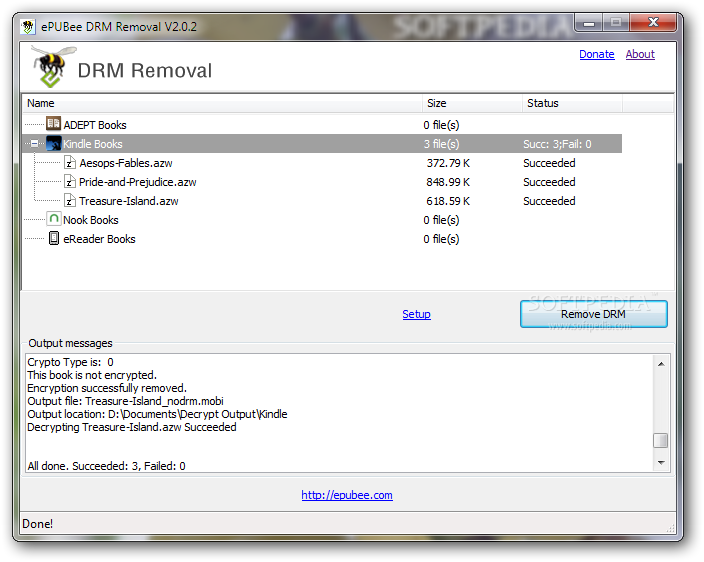
Convertisseur gratuit de PDF en EPUB pour iPad
Il existe de nombreuses autres façons d'obtenir des livres électroniques EPUB pour l'iPad. Vous pouvez le faire en convertissant des fichiers PDF en livres EPUB ou en utilisant des fichiers .docs, .html, .pdf, .txt pour créer vos propres livres EPUB. Avec PDFelement pour iOS, la tâche est simple si vous choisissez de convertir des fichiers PDF existants en EPUB. Cet outil PDF gratuit tout-en-un rend l'édition des PDF plus facile que jamais.
 100% sécurité garantie
100% sécurité garantie Avec PDFelement pour iOS, vous pouvez convertir des PDF en n'importe quel format de document tel que Word, Excel, PPT, Pages, HTML, etc.
Étape 1. Téléchargez et installez l'application PDFelement
Recherchez "PDFelement" sur l'App Store, ou téléchargez-le directement. ici.

Étape 2. Sélectionnez le fichier PDF à trouver
Lancez l'application iOS PDFelement.Transférez votre fichier PDF depuis votre bureau via WiFi ou Service en Cloud dans l'application.
Appuyez sur l'icône avec des points et sélectionnez l'option "Convertir".
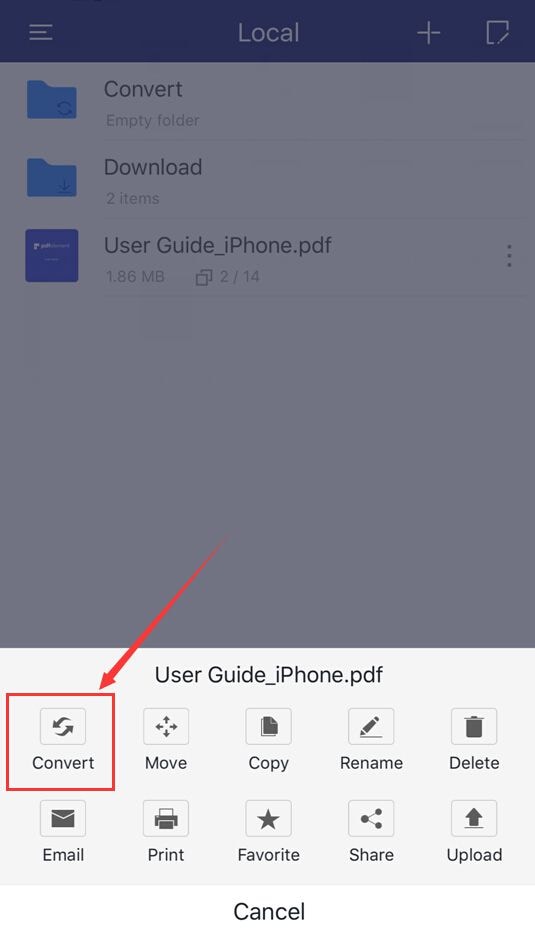
Étape 3. Convertir en EPUB
Sélectionnez EPUB et la conversion sera terminée en quelques secondes.
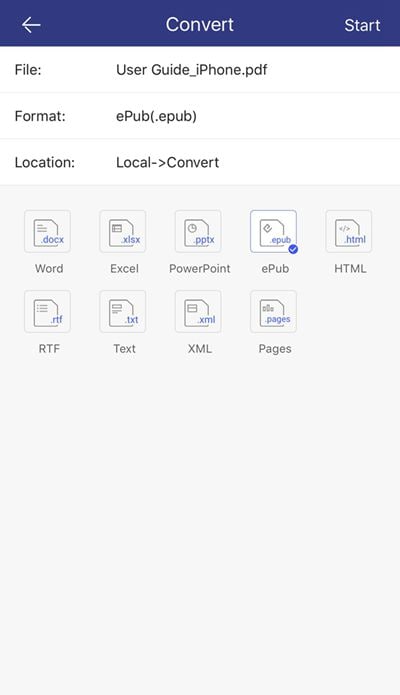
Téléchargement gratuit ou Acheter PDFelement
Téléchargement gratuit ou Acheter PDFelement
Articles connexes
- Comment transférer des fichiers PDF vers l'iPad en utilisant DropBox au lieu d'iTunes
- Comment imprimer un PDF via iBooks sur un iPad
- Quels formats de livres électroniques l'iPad prend-il en charge
- Recherche rapide dans les PDF sur l'iPhoneiPhone
- Comment imprimer au format PDF sur un iPad ou un iPhone
 100% sécurisé |
100% sécurisé |




Clara Durand
chief Editor